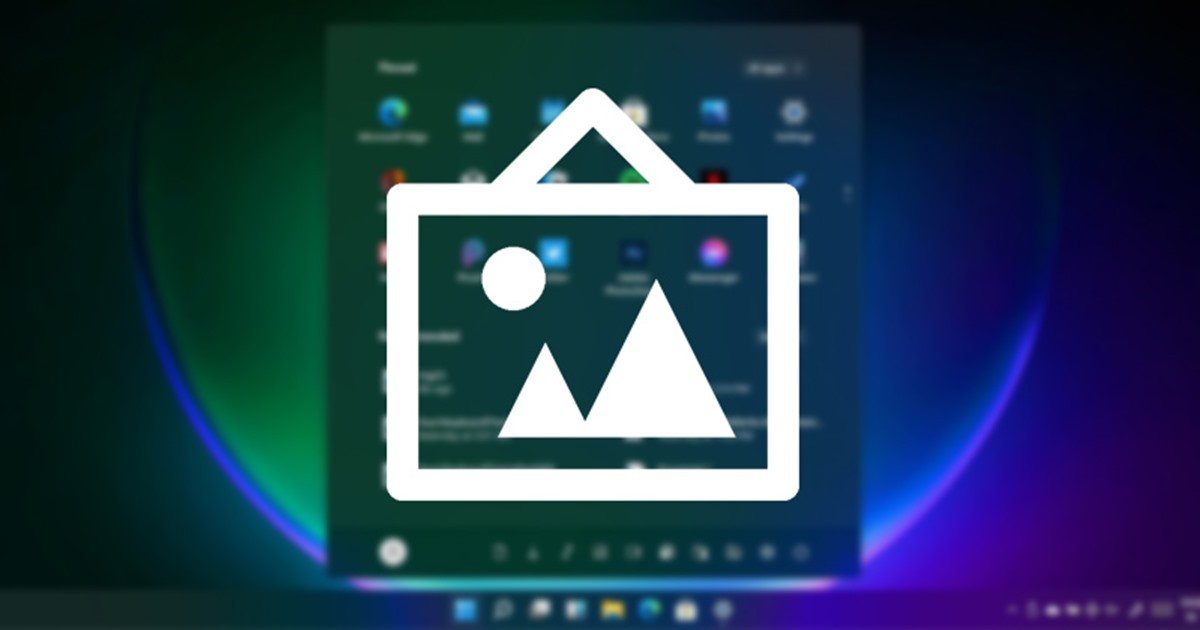
Uno sfondo del desktop è qualcosa che può trasformare il modo in cui appare il tuo sistema operativo. Il nuovo sistema operativo Windows 11 introduce alcuni nuovi sfondi, ma c’è sempre spazio per altri.
Sì, puoi installare le app per la schermata di blocco e gli sfondi del desktop per scaricare nuovi sfondi; ma su Windows 11, non ne hai bisogno. Windows 11 ha una funzione chiamata Windows Spotlight che scarica e applica automaticamente un nuovo sfondo alla schermata di blocco e al desktop.
Windows Spotlight è un’ottima fonte per gli sfondi del desktop poiché recupera immagini di alta qualità dalla ricerca di immagini di Bing. Sebbene la funzione cambi automaticamente lo sfondo a brevi intervalli, a volte potresti vedere bellissimi sfondi che vorresti salvare.
Leggi anche: Come ottenere sfondi dinamici su Windows 11
Passaggi per salvare le immagini Spotlight su Windows 11
Purtroppo Windows 11 non fornisce alcuna opzione diretta per salvare gli sfondi Spotlight; ma scarica l’immagine sul tuo dispositivo. Le immagini scaricate sono state archiviate nell’unità di installazione del sistema ma non nel solito formato JPG o PNG. Quindi, devi salvare quei file in formato JPG e PNG per un uso successivo.
Prima di salvare le immagini desktop della raccolta Spotlight in Windows 11, devi prendere nota di alcune cose che abbiamo condiviso:
Windows 11 elimina automaticamente le vecchie immagini della raccolta Spotlight. Dovresti aver effettuato l’accesso al tuo account amministratore o disporre dei diritti di amministratore per accedere alla cartella in cui Windows memorizza le immagini Spotlight. Windows 11 memorizza sia la schermata di blocco che gli sfondi del desktop nella stessa cartella.
1. Per salvare gli sfondi del desktop e della schermata di blocco di Spotlight, premi il pulsante Tasto Windows + R. Si aprirà la finestra di dialogo ESEGUI.
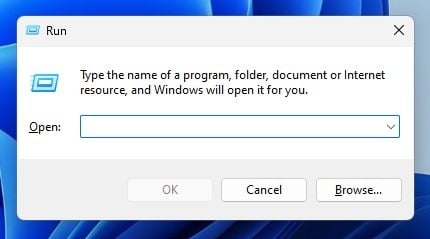
2. Incolla il percorso condiviso di seguito nella finestra di dialogo Esegui e premi il pulsante Invio.
%LocalAppData%\Packages\Microsoft.Windows.ContentDeliveryManager_cw5n1h2txyewy\LocalState\Assets
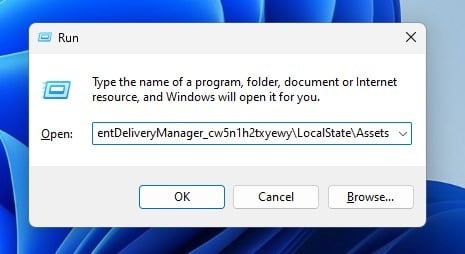
3. Si aprirà la cartella Risorse sul tuo computer. Questa cartella conterrà le immagini della raccolta Spotlight, ma non nel solito formato JPG o PNG.
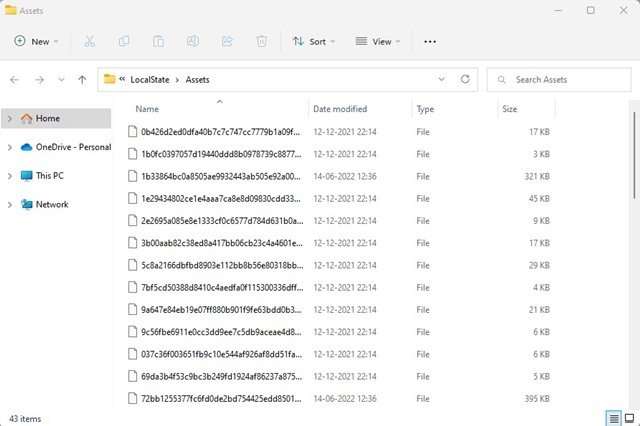
4. Devi convertire le immagini in formato JPG o PNG per visualizzarle. Per questo, fai clic con il pulsante destro del mouse sul file e seleziona l’opzione Rinomina.
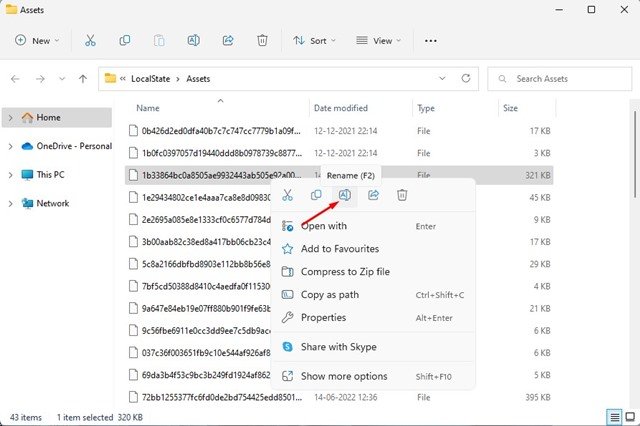
5. Ora aggiungi .JPG o .PNG alla fine del file e premi il pulsante Invio.
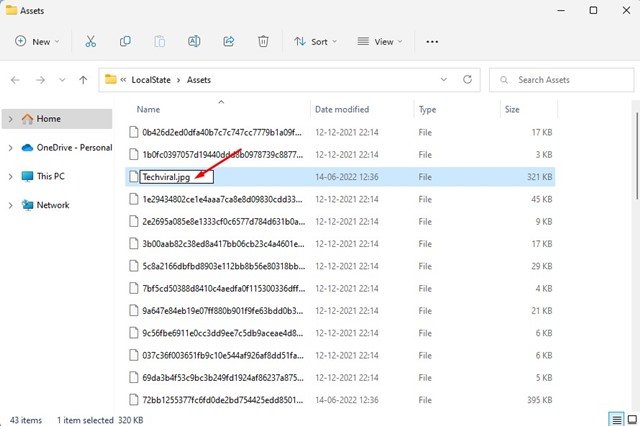
6. Una volta terminato, puoi aprire il file con qualsiasi visualizzatore di foto.
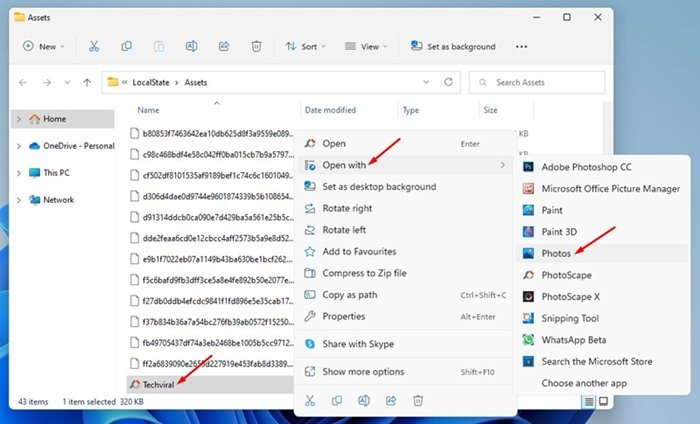
Ecco fatto! Ecco come salvare la schermata di blocco di Spotlight Collection e le immagini del desktop in Windows 11.
Leggi anche: Come abilitare la modalità Non disturbare in Windows 11
Quindi, questa guida è tutta sul salvataggio delle immagini desktop della raccolta Spotlight in Windows 11. Se non riesci a trovare le immagini Spotlight precedenti, devi utilizzare app di terze parti come SpotBright o XSpot per trovarle. Se hai bisogno di ulteriore aiuto, faccelo sapere nei commenti.

